
Pada era digital saat ini, kemajuan teknologi telah membawa perubahan signifikan dalam berbagai aspek kehidupan, termasuk dalam mengelola keuangan. Salah satu inovasi yang memudahkan akses dan pengelolaan keuangan adalah layanan mobile banking (m-Banking).
Dalam artikel ini, kami akan membahas tentang bagaimana cara memindahkan layanan m-Banking BNI ke HP baru, artikel ini akan memberikan panduan lengkap dan mudah untuk melakukannya.
Persiapan
Sebelum Anda mulai memindahkan layanan m-Banking BNI ke HP baru, pastikan Anda telah mempersiapkan beberapa hal berikut:
1. Memastikan Koneksi Internet Stabil
Pastikan perangkat HP baru Anda terhubung dengan koneksi internet yang stabil. Hal ini penting agar proses pemindahan dapat berjalan lancar.
2. Memastikan Aplikasi BNI Mobile Banking Terinstal
Pastikan Anda telah mengunduh dan menginstal aplikasi BNI Mobile Banking di perangkat HP baru Anda. Jika belum, Anda dapat mengunduhnya melalui toko aplikasi resmi, seperti Google Play Store atau Apple App Store.
3. Menyiapkan Informasi Akun
Pastikan Anda memiliki informasi akun yang diperlukan, seperti nomor rekening, nomor kartu debit, dan nomor ponsel yang terdaftar dalam layanan m-Banking BNI.
Cara Memindahkan m-Banking BNI ke HP Baru
Setelah persiapan awal selesai, berikut adalah langkah-langkah untuk memindahkan layanan m-Banking BNI ke HP baru:
Langkah 1. Unduh Aplikasi BNI Mobile Banking di HP Baru Anda
Pastikan Anda mengunduh aplikasi BNI Mobile Banking dari toko aplikasi resmi, seperti App Store atau Google Play Store, pada HP baru Anda.
Langkah 2. Buka Aplikasi BNI Mobile Banking
Setelah aplikasi terunduh, buka aplikasi BNI Mobile Banking di HP baru Anda.
Langkah 3. Klik “Aktivasi”
Di halaman utama aplikasi, cari dan klik opsi Aktivasi untuk memulai proses pindah layanan.
Langkah 4. Masukkan User ID dan Nomor Kartu Debit BNI
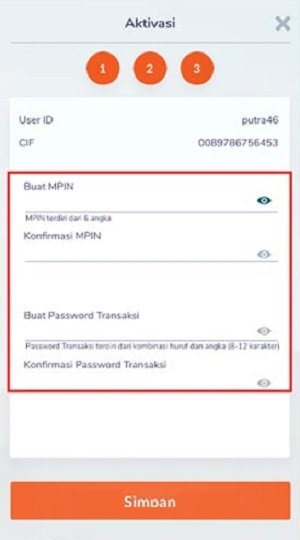
Ikuti petunjuk untuk memasukkan User ID dan nomor Kartu Debit BNI Anda yang terdaftar.
Langkah 5. Pilih Lokasi Negara
Pilih lokasi negara tempat Anda berada saat ini.
Langkah 6. Kirim kode OTP
Setelah memasukkan informasi yang diperlukan, klik opsi Kirim OTP untuk menerima Kode OTP melalui SMS.
Langkah 7. Masukkan Kode OTP
Masukkan Kode OTP yang Anda terima melalui SMS ke dalam aplikasi.
Langkah 8. Masukkan MPIN m-Banking BNI
Isikan MPIN m-Banking BNI yang terdiri dari 6 digit angka dengan cermat.
Langkah 9. Klik “Konfirmasi MPIN”
Klik opsi “Konfirmasi MPIN” untuk mengonfirmasi MPIN yang telah Anda masukkan.
Langkah 10. Masukkan Password Transaksi
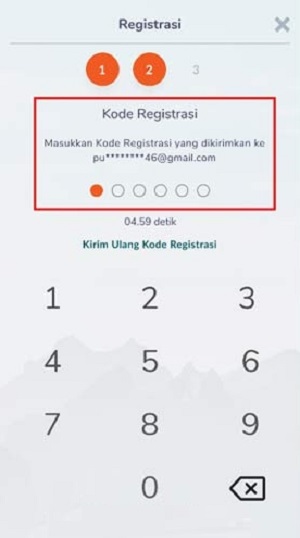
Buatlah Password Transaksi yang terdiri dari kombinasi huruf dan angka. Pastikan password ini kuat dan mudah diingat.
Langkah 11. Klik “Simpan”
Setelah membuat Password Transaksi, klik opsi “Simpan” untuk menyimpan perubahan dan mengaktifkan layanan m-Banking BNI pada HP baru Anda.
Selesai! Anda telah berhasil memindahkan layanan m-Banking BNI ke HP baru. Sekarang, Anda dapat melakukan login seperti biasa dengan menggunakan User ID dan MPIN yang telah Anda daftarkan.
Ingatlah untuk selalu menjaga kerahasiaan User ID, MPIN, dan Password Transaksi Anda demi keamanan layanan m-Banking BNI.
Keuntungan m-Banking BNI
Dengan berhasil memindahkan layanan m-Banking BNI ke HP baru, Anda akan dapat menikmati berbagai keuntungan, antara lain:
1. Akses 24/7
Dengan m-Banking BNI, Anda tidak lagi terbatas oleh jam operasional bank. Anda dapat mengakses rekening Anda kapan saja dan di mana saja, bahkan di akhir pekan atau hari libur. Ini sangat memudahkan jika Anda memiliki transaksi mendesak atau perlu memantau saldo rekening secara real-time.
2. Kemudahan Transfer Dana
M-Banking BNI memungkinkan Anda untuk mentransfer dana antar rekening BNI maupun bank lain dengan mudah. Anda dapat mengatur transfer secara instan atau terjadwal sesuai kebutuhan Anda. Selain itu, biaya transfer cenderung lebih rendah dibandingkan jika Anda melakukannya melalui kantor cabang.
3. Pembayaran Tagihan Online
Tidak perlu lagi antri atau mengirimkan cek untuk membayar tagihan bulanan. Melalui m-Banking BNI, Anda dapat melakukan pembayaran tagihan seperti listrik, telepon, atau kartu kredit secara online. Hal ini tidak hanya menghemat waktu, tetapi juga mengurangi risiko keterlambatan pembayaran.
4. Pengaturan Tabungan dan Investasi
Anda dapat dengan mudah mengatur tabungan dan investasi melalui layanan m-Banking BNI. Anda bisa memantau pertumbuhan investasi atau mengatur alokasi dana tanpa perlu bertemu dengan petugas bank. Ini memberi Anda kontrol penuh atas portofolio keuangan Anda.
5. Notifikasi Transaksi
M-Banking BNI memberikan notifikasi instan setiap kali ada transaksi yang terjadi pada rekening Anda. Anda akan menerima pemberitahuan melalui pesan teks atau email, sehingga Anda selalu up-to-date tentang aktivitas keuangan Anda.
Penutup
Dalam dunia perbankan modern, layanan mobile banking seperti m-Banking BNI telah membawa kemudahan dan kenyamanan bagi para nasabah. Memindahkan layanan ini ke HP baru tidaklah sulit, asalkan Anda mengikuti langkah-langkah yang telah dijelaskan di atas. Dengan memiliki akses mudah dan aman ke rekening Anda, Anda dapat mengelola keuangan dengan lebih efisien dan fleksibel.
Jangan ragu untuk mencoba panduan ini dan nikmati semua manfaat yang ditawarkan oleh layanan m-Banking BNI di perangkat HP baru Anda.